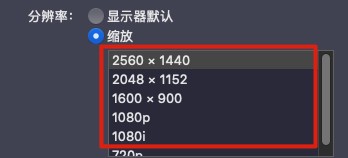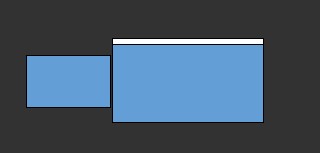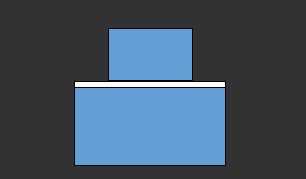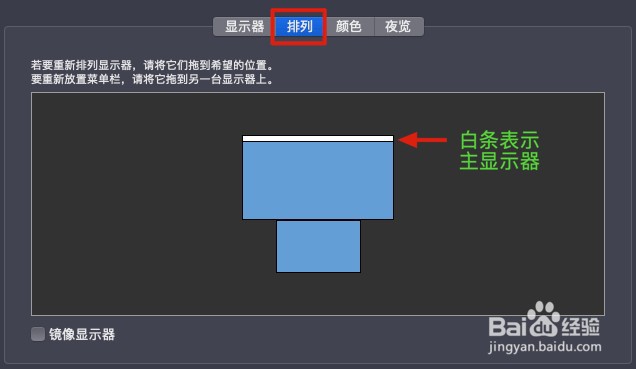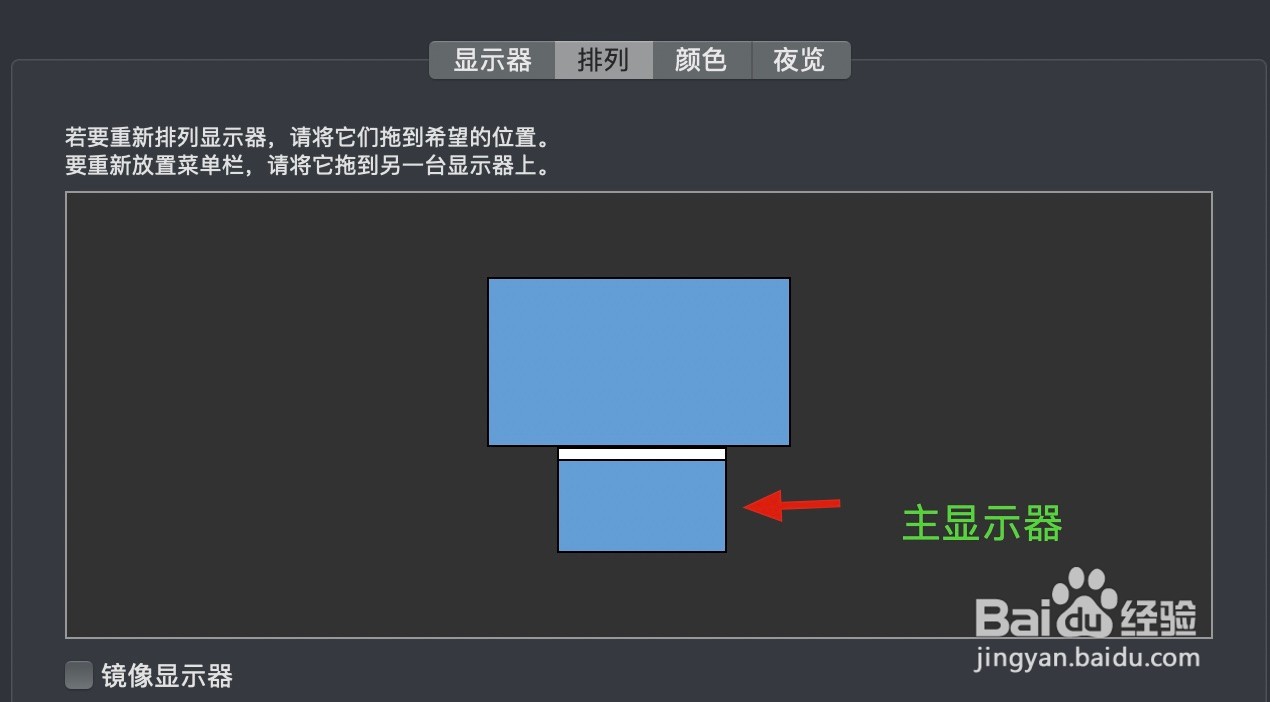1、首先用数据线连接Mac电脑和显示器,然后我们找到关于本机信息。
2、然后进入页面,找到显示器标签页,确定我们显示器是否连接正常以及具体分辨率信息。
3、然后找到系统设置图标,选择显示器图标。
4、然后进入显示器具体设置显示,如果连接了外接显示器。同时出现各自的设置界面。
5、两个显示器,我们来设置我们的外接显示器。首先设置分辨率,根据前面知道的显示器信息,设置合适的分辨率。点击缩放,会出现选择项,选择合适的分辨率。
6、然后,我们选择显示器方向。如果你是程序员或者科研人员,用竖屏来写代码和看pdf论文,那么我们要旋转一下屏幕。
7、之后我们来设置两个显示器的相对位置,进行空间位置的摆放,来适合你的工作习惯。根据你两台显示器的物理位置,拖动淡蓝色的矩形,来改变两者的位置。大的位置就是上下左右四种,位置选择决定了你鼠标从哪个方向在屏幕间穿梭。
8、显示器有白条,表示该显示器是主显示器。桌面文件都在主显示器桌面。白条可以用鼠标左键长按然后拖动到另一台显示器,选择不同的屏幕。
9、最后有一项设置,可以将两个屏幕变成一模一样,而没有主次之分。这个模式就是镜像显示器,像镜子一样,一个显示器怎么变另一个一模一样的动作。
10、通过以上几个步骤,外接显示器设置就完成。根据自己工作需求和平时习惯,来相应的调整。